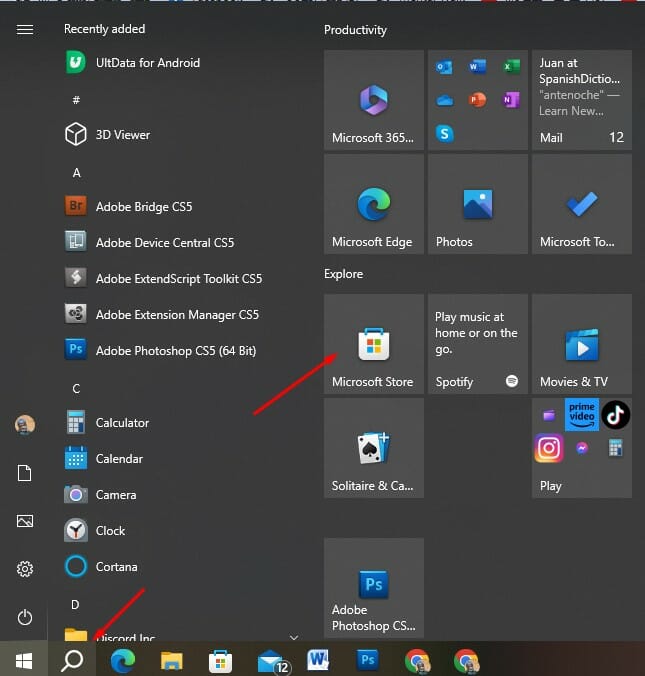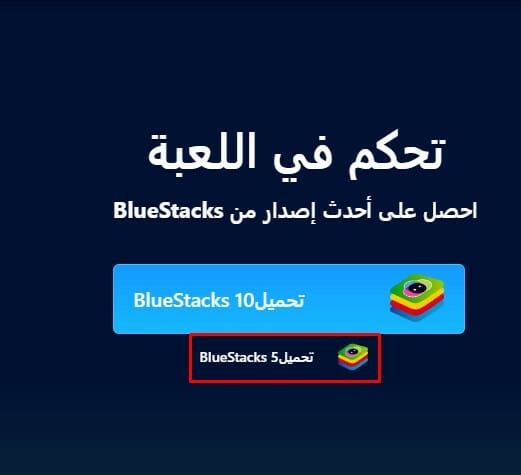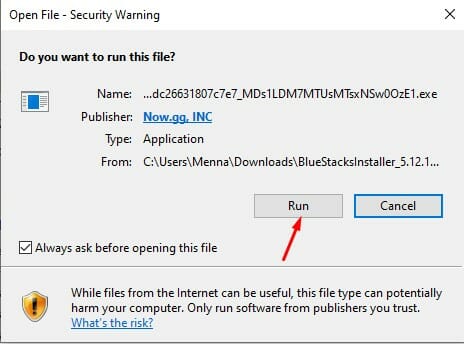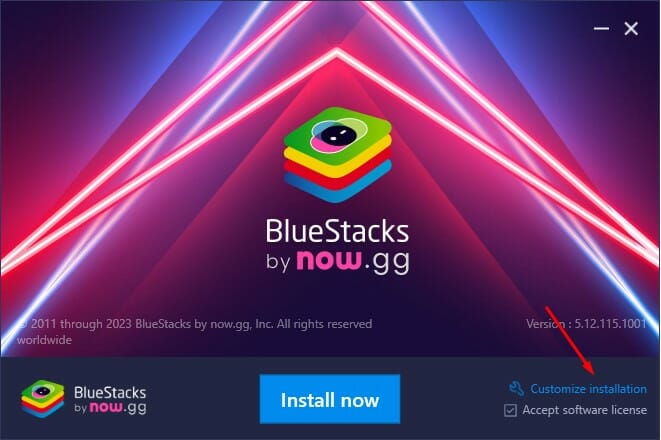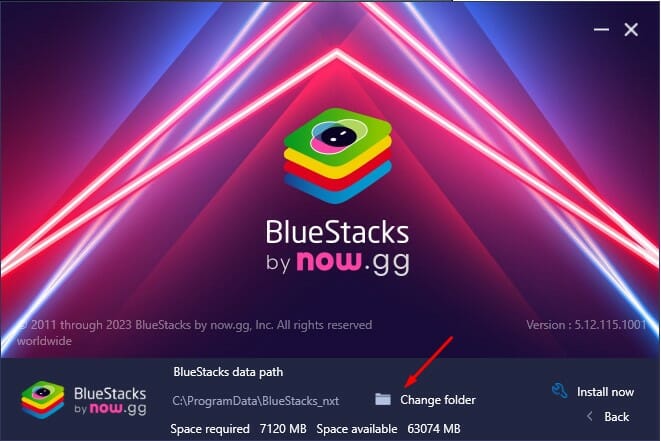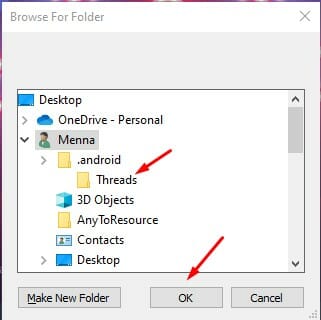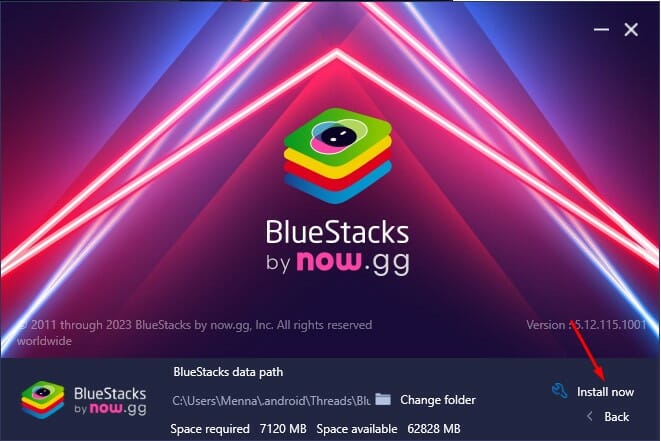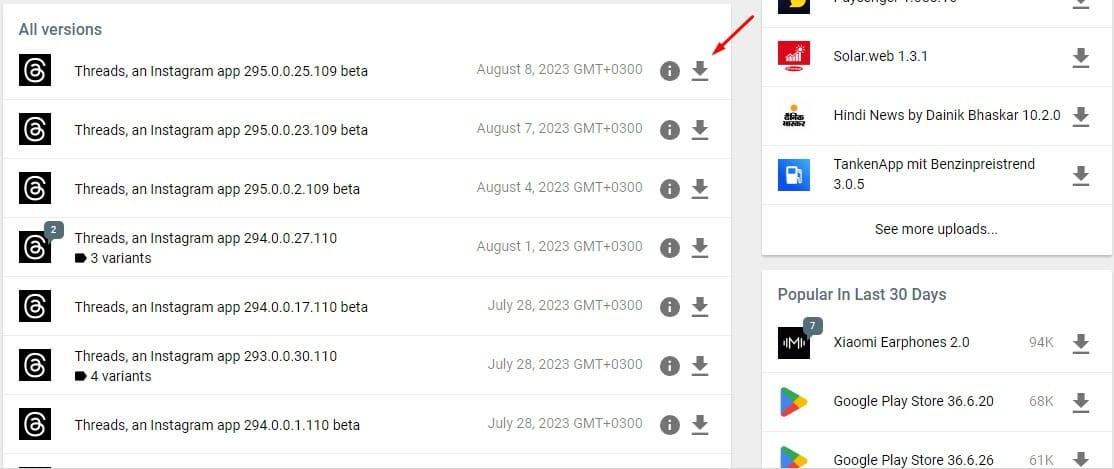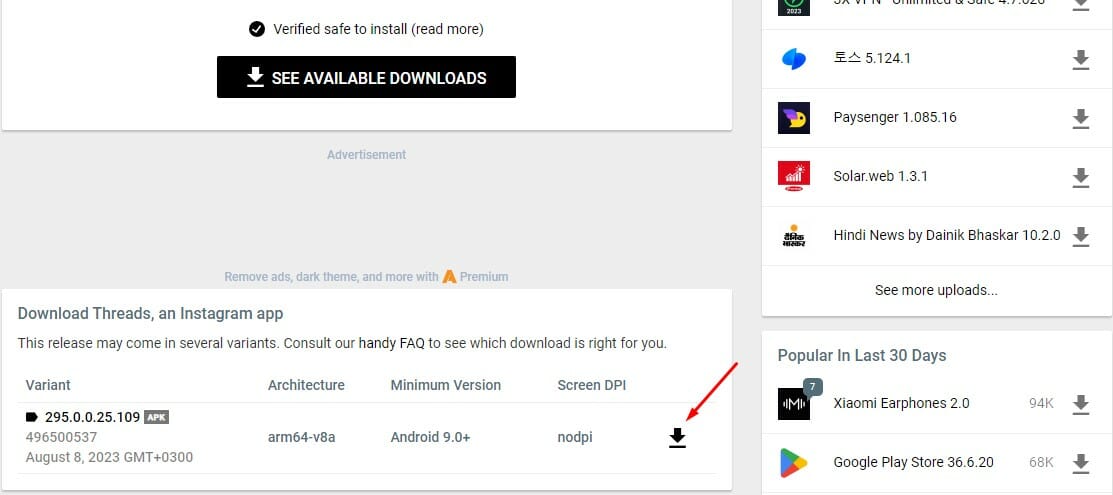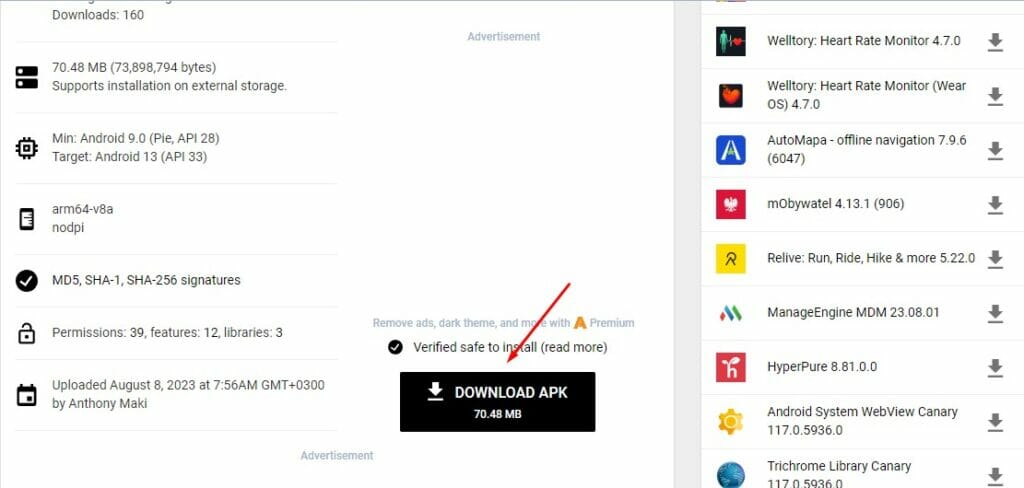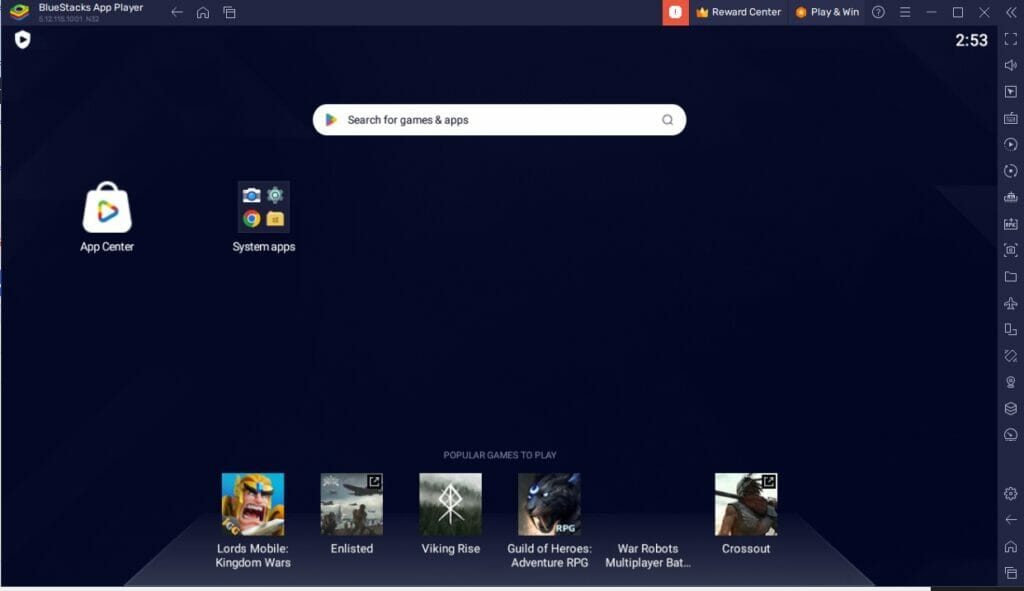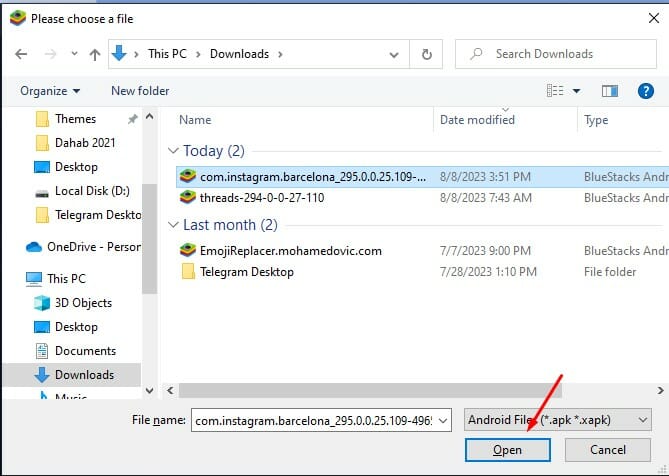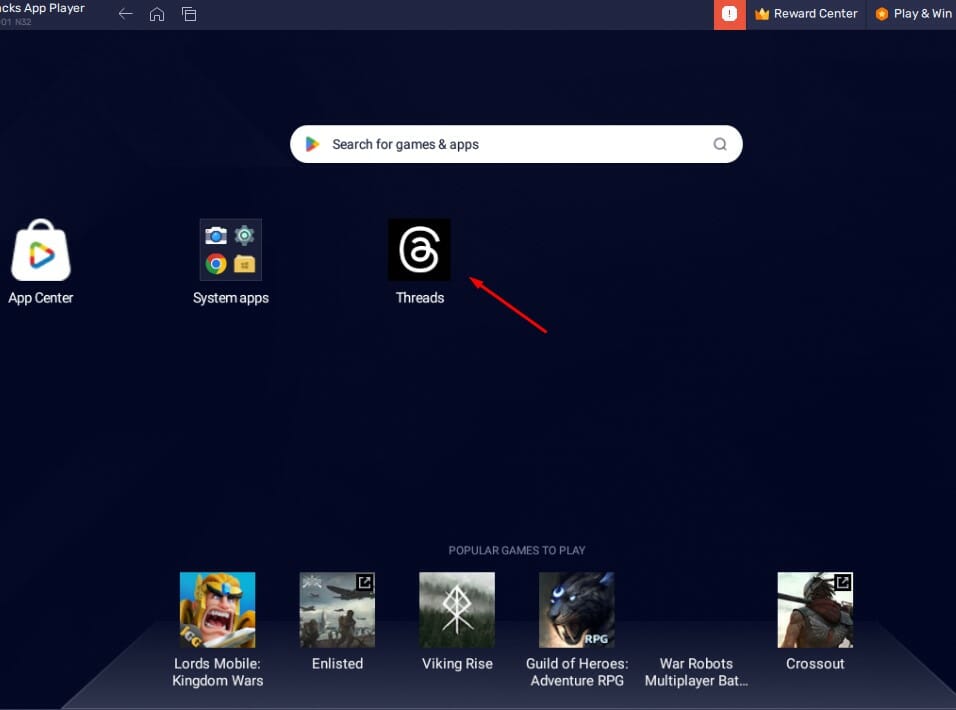هل تريد استخدام تطبيق ثريدز من انستقرام على الكمبيوتر؟ اعرف الطريقة الآن!
هل سمعت قبل اليوم عن منصّة ثريدز؟ بالتأكيد ستكون على علم بها إذا كنت ضمن مستخدمي تطبيق انستغرام أو حتى تقوم بمتابعة آخر تطورات وأخبار التكنولوجيا، فهذا التطبيق أصبح له رواجًا كبيرًا جدًا في الآونة الأخيرة، وإذا لم تكن تعرفه فيمكننا القول باختصار أنه امتداد لتطبيق Instagram ولكنه يعتمد في الأساس على منافسة تويتر نظرًا للتشابه الكبير بينهما.
يعتبر تطبيق Threads وسيلة تواصل اجتماعي أخرى بين كل الوسائل التي نعرفها حتى الآن، ولكنه اكتسب شهرته الكبيرة بسبب أنه تابع لانستجرام وبالتالي تمت الاستفادة من كل مستخدمي هذا الأخير لأنه يجب أن يكون لديك حساب على انستقرام إذا كنت تريد إنشاء حساب على ثريدز.
هذا التطبيق وصل عدد مستخدميه في الوقت الحالي إلى ما يقرب 100 مليون مستخدم بل وأكثر، وكذلك هذا العدد في تزايد مستمر يومًا بعد يوم، ومن المعروف أن هذا التطبيق مُتاح على متجر جوجل بلاي ومتجر آبل لهواتف أندرويد وهواتف الآيفون كذلك، على الرغم من إمكانية تثبيت واستخدام ثريدز على الجوالات المختلفة بدون أي مشاكل وبشكل رسمي، إلا أن الكثير من المستخدمين يرغبون في تجربة استخدامه من الحاسوب، فإذا كنت من ضمن هؤلاء، فيمكنك متابعة قراءة هذا المقال لتتعرف على كيفية فعل هذا.
استخدام تطبيق Threads على الكمبيوتر
نظرًا أنه لا يوجد في الوقت الحالي طريقة رسمية أو صفحة ويب خاصة بتطبيق ثريدز، فسنحتاج في هذه الطريقة إلى تثبيت تطبيق لهواتف الأندرويد على جهاز الكمبيوتر الخاص بك، ويمكنك استخدام تطبيق Windows Subsystem for Android والذي يكون اختصاره “WSA” أو يمكنك استخدام محاكي أندرويد بدلًا من هذا، وفي هذا المقال سنشرح كيفية استخدام الطريقتين ويمكنك اختيار الأنسب منهما لك حتى تتمكن من تشغيل ثريدز على جهاز الكمبيوتر الخاص بك.
على الرغم من أننا سنوفر لك طريقة استخدام الطريقتين ولكننا نرشح استخدام تطبيق “WSA” وذلك لأنه متاح بالفعل لنظام التشغيل Windows 11 ولكن ستكون طريقة استخدامه مملة بعض الشيء، لذلك إذا كنت تبحث عن طريقة سهلة وسريعة يمكنك اللجوء إلى الطريقة الثانية وهي محاكي الأندرويد، والآن لننتقل لشرح كل طريقة على حدى.
باستخدام Windows Subsystem for Android
هذا التطبيق عندما تقوم بتثبيته على الكمبيوتر الخاص بك يسمح لك بفتح واستخدام أي استخدام خاص بالأندرويد ولكن على جهاز الكمبيوتر أو اللاب توب الخاص بك، وفيما يلي خطوات تثبيت التطبيق واستخدام ثريدز من خلاله على حاسوبك الشخصي.
الخطوة الأولى: تثبيت WSA
- قم أولًا بفتح متجر مايكروسوفت على جهاز الكمبيوتر الخاص بك، ستجده في قائمة البدء لديك أو قم بكتابة في صندوق البحث.

- قم الآن بالضغط على أيقونة البحث ثم كتابة “Amazon Appstore” ثم بعد ذلك قم بالضغط على تثبيت أو “Install” لكي يتم تحميل وتثبيت التطبيق على جهازك.
- في هذه الخطوة سيتم إخبارك أنه يجب عليك الحصول على WSA لكي تتمكن من فتح واستخدام متجر أمازون، الآن قم بتحميل التطبيق.
باستخدام محاكي أندرويد
يوجد الكثير جدًا من برامج محاكاة الأندرويد، في هذه الطريقة سوف نقوم بشرح استخدام برنامج Bluestacks ولكن حينما تقوم بتجربة هذه الطريقة يمكنك اللجوء إلى استخدام أي برنامج آخر تفضل استخدامه غير هذا، في الخطوات التالية سوف أوضح كيفية استخدام هذا البرنامج بداية من تحميله.
الخطوة الأولى: تحميل وتثبيت Bluestacks
- قم بفتح المتصفح المفضل لك ثم قم بزيارة هذا الرابط لتحميل البرنامج قم بالضغط على “تحميل Bluestacks 5”.

- اذهب الآن إلى الملف الذي تم تحميله للتو ثم قم بالضغط عليه لبدء عملية التثبيت، ثم قم بالضغط على “Run“.

- الآن قم بالضغط على “Customize installation” ثم بعدها الضغط على > Change folder كما موضح بالأسفل.
- في هذه الخطوة سيتعين عليك اختيار مكان الملف الذي ترغب أن يتم تثبيت البرنامج فيه، قم باختيار الملف المناسب لك ثم الضغط على “Ok“.

- الآن قم فقط بالضغط على > Install Now ليتم تثبيت البرنامج أخيرًا على جهاز الكمبيوتر الخاص بك، مع العلم أن هذه العملية قد تستغرق بضع دقائق لكي يتم الانتهاء من تثبيت البرنامج بنجاح.

الآن بعد الانتهاء بنجاح من تثبيت برنامج محاكي الأندرويد Bluestacks على جهاز الكمبيوتر الخاص بك يمكننا في هذه اللحظة الانتقال سويًا إلى الخطوة التالية.
الخطوة الثانية: تثبيت واستخدام Threads
الآن بعد الانتهاء من تحميل وتثبيت برنامج Bluestacks على حاسبوك يمكنك الآن المباشرة في هذه الخطوة وهي أن تقوم بتحميل وتثبيت تطبيق ثريدز، ولكن على الرغم أن برنامج Bluestacks يحتوي بالفعل على المتجر الخاص به ولكننا سنلجأ إلى تحميل تطبيق ثريدز بصيغة APK وهذا فقط لأن تحميل التطبيقات من خلال هذا المتجر الخاص بهذا البرنامج يتطلب منك أن تقوم بتسجيل الدخول إليه بواسطة حساب جوجل الخاص بك، لذلك اتبع الخطوات التالية بالترتيب فقط.
- قم بزيارة هذا الرابط لتحميل تطبيق Threads على الكمبيوتر.
- قم الآن بالضغط على أحدث إصدار أمامك ليتم تحميله على الجهاز ثم بعد ذلك في الصفحة التالية قم بالتمرير قليلًا لأسفل وقم بالضغط على السهم أمامك كما موضح بالصورة.
- في هذه الخطوة قم الآن بالضغط على “Download APK” كما موضح في الصورة بالأسفل.

- الآن بعد أن يتم تحميل الملف قم بفتح Bluestacks من قائمة Start لديك والبحث عن بكتابته في خانة البحث ثم قم بفتحه، وبعد ذلك قم بالضغط على “Ctrl + Shift + B“.

- في هذه الخطوة سيتم فتح نافذة أمامك لتقوم بفتح الملف الذي قمت بتحميله للتو، قم بتحديد الملف ثم قم بالضغط على Open كما موضح في الصورة.

- الآن ستجد أيقونة تطبيق Threads موجودة بالفعل على الصفحة الرئيسية للبرنامج كما موضح بالأسفل.

بعد الضغط على أيقونة التطبيق ستجد أنه تم فتحه على الفور ويمكنك حينها تسجيل الدخول إليه ببيانات تسجيل دخولك على تطبيق انستغرام كذلك.
الخاتمة
على الرغم من أن تطبيق Threads متاح لكل مستخدمي هواتف الأندرويد والآيفون في المتاجر الخاصة بجوالاتهم إلا أنه يوجد بعض المستخدمين الذين لا يزالون يفضلون استخدام تطبيقات التواصل الاجتماعي بشكل عام من على أجهزة الكمبيوتر الخاصة بهم بدلًا من فتحها على هواتفهم الذكية، وكما تعلم يمكنك ترك تعليق بالأسفل إذا واجهت أي مشكلة في تنفيذ الخطوات المذكورة سلفًا أو كان لديك أي استفسار بأي شأنٍ آخر.